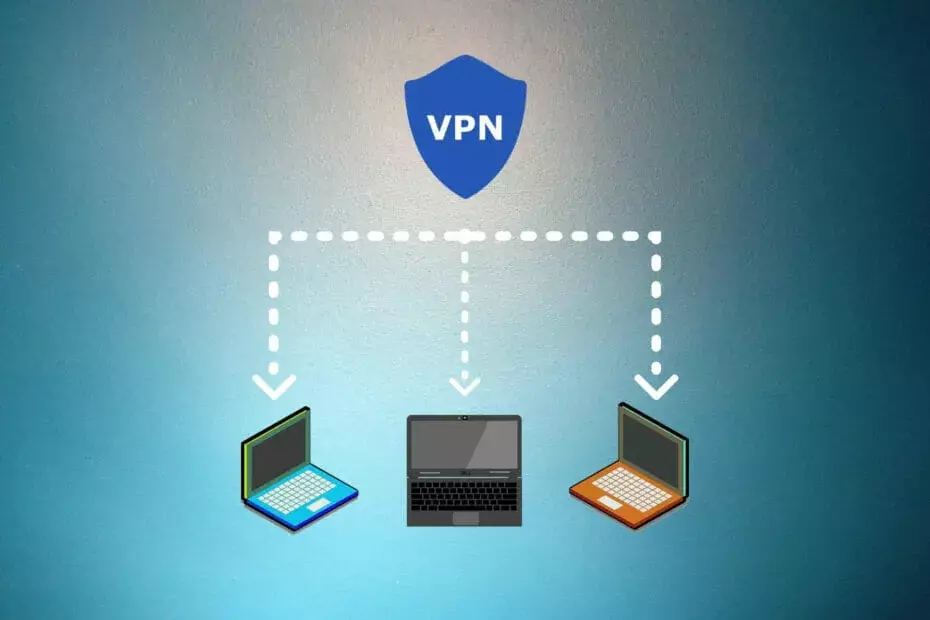
Če ste priložnostni VPN potrošnika, potem bi morala biti nastavitev VPN na vašem računalniku tako enostavna kot pita. Če pa ste skrbnik omrežja in potrebujete hiter način za uvedbo povezave VPN v več napravah, se lahko stvari hitro pokvarijo.
Lahko bi verjeli, da bi bilo lažje prositi tistega, ki uporablja določeno postajo, da sam uvede VPN. Toda to presega točko hitrega in zanesljivega načina za uvajanje programske opreme ali konfiguracijskih nastavitev v velikem obsegu.
Zato vam operacijski sistemi, kot je Windows Server, nudijo orodja za hitro izvajanje teh nalog. Na primer, VPN-je lahko namestite v velikem obsegu z uporabo pravilnika skupine Windows.
Upoštevajte, da trenutno uvajanje povezave VPN na več napravah deluje samo v različnih izdajah na strežniku Windows Server, vključno z leti 2016, 2012 in 2008. Najboljši del je, da lahko povezave namestite v več sistemih, vključno z Windows 10, 8 in 7.

Dostopajte do vsebin po vsem svetu z najvišjo hitrostjo.
4.9/5
preveri ponudbo►

Zavarujte več naprav in uživajte v stabilnih povezavah kjer koli.
4.7/5
preveri ponudbo►

Cenovno priročna storitev VPN z vsestranskimi varnostnimi funkcijami.
4.6/5
preveri ponudbo►

Povežite se s tisočimi strežniki za vztrajno brezhibno brskanje.
4.2/5
preveri ponudbo►

Brskajte po spletu iz več naprav z industrijskimi standardnimi varnostnimi protokoli.
4.2/5
preveri ponudbo►
Kako namestiti VPN v sistemu Windows 10 s pravilnikom skupine
1. Poskrbite, da ste varnostno kopirali pravilnik skupine
- Odprite meni Start
- Pojdi do Administrativna orodja
- Dostop Upravljanje politik skupine
- Pojdite v mapo, ki jo želite varnostno kopirati v GPMC
- Razširite mapo, ki vsebuje GPO, ki ga želite varnostno kopirati
- Z desno tipko miške kliknite predmet in izberite Rezerva iz kontekstnega menija
- Če želite varnostno kopirati celotno mapo, namesto tega z desno tipko miške kliknite mapo
- Izberite Varnostno kopiraj vse
- Določite ciljno pot, kamor želite shraniti vsebino
- Kliknite V redu
2. Odprite urejevalnik pravilnika skupine
- Kliknite tipko Win na tipkovnici
- Vrsta gpedit.msc
- Izberite Urejevalnik pravilnika skupine
3. Poiščite razdelek povezave VPN
- V urejevalniku GP izberite Uporabniška konfiguracija
- Pojdite na Nastavitve nadzorne plošče oddelek
- Desni klik omrežjeOpcije
- Premaknite kazalec miške nad Novo gumb
- Izberite Povezava VPN v novem meniju
4. Konfigurirajte povezavo VPN
- Izberite VPN povezava zavihek
- V Ukrep kombinirani meni, se prepričajte Nadgradnja je izbran
- Kliknite na Uporabniška povezava radijski gumb
- V označeno polje vnesite ime povezave
- Pravilno vnesite naslov v DNS ime polje
- Prepričajte se, da Uporabite ime DNS možnost je omogočena
- Če želite, omogočite ikono območja za obvestila
- Izberite omrežje zavihek
- Izberite PPTP VPN v meniju Vrsta VPN
- Kliknite v redu
5. Obnovite GPO, če gre kaj narobe
- Odprite meni Start in zaženite orodje Zaženi
- Vrsta gpmc.msc v polju Zaženi in na tipkovnici pritisnite Enter
- Z desno tipko miške kliknite Predmeti pravilnika skupine mapo v GPMC
- Izberite Upravljanje varnostnih kopij iz kontekstnega menija
- Določite pot, kjer ste predhodno varnostno kopirali GPO-je
- S seznama izberite GPO, ki ga želite obnoviti
- Kliknite Obnovi in potrdite s pritiskom na v redu gumb
- Še enkrat tapnite gumb OK
To je to, če ste sledili vsem korakom, bi morale vse stranke imeti možnost videti povezavo in jo uporabljati brez težav.
Windows Server vam omogoča uvajanje VPN-jev s pravilnikom skupine
Če upoštevate vse stvari, če ste skrbnik omrežja z operacijskim sistemom Windows Server in potrebujete hiter način za uvajanje povezav VPN, ne skrbite. To lahko preprosto storite s priročnim orodjem za upravljanje pravilnikov skupine, ki je priložen Windows Serverju.
Povezavo VPN je mogoče na ta način namestiti v različne operacijske sisteme, vključno z, vendar ne omejeno na Windows 7, Windows 8 in Windows 10.
Upoštevajte, da je vedno pametna odločitev, da varnostno kopirate vse, kar želite spremeniti. Predmete pravilnika skupine lahko preprosto varnostno kopirate in obnovite, tako da sledite našim zgornjim navodilom.
Vaša povezava ni varna - spletna mesta, ki jih obiščete, lahko izvejo vaše podatke:
- Vaš IP naslov:
Podjetja lahko prodajajo te podatke, skupaj z vašo lokacijo in imenom internetnega ponudnika, ter dobijo od tega s prikazovanjem ciljno usmerjenih oglasov ali spremljanjem vaše uporabe podatkov.
Uporabite VPN, da zaščitite svojo zasebnost in zavarujete svojo povezavo.
Priporočamo Zasebni dostop do interneta, VPN s politiko brez dnevnika, odprtokodno kodo, blokiranje oglasov in še veliko več; zdaj 79% popust.
Pogosto zastavljena vprašanja
Če ste nenadoma ne morem dostopati do vašega Windows 10 VPN, si oglejte naš izčrpen vodnik, ki vam bo pomagal pri izhodu iz te nesrečne situacije.
Če ste pred kratkim postali a Windows 10 uporabnik, boste morda presenečeni, ko boste to ugotovili Windows 10 ima vgrajeno funkcijo VPN. Oglejte si naš vodnik, da vidite, kako ga lahko učinkovito uporabite.
Lahko enostavno namestite in konfigurirati a VPN v sistemu Windows 10 z uporabo oddaljenega namizja. Oglejte si naš vodnik, če želite izvedeti, kako lahko to storite to.
![Kaj storiti, če ponudnik internetnih storitev Rogers blokira spletno mesto? [Hitri popravek]](/f/31d4a6e1d657f6af5e118abb850a8a94.jpg?width=300&height=460)
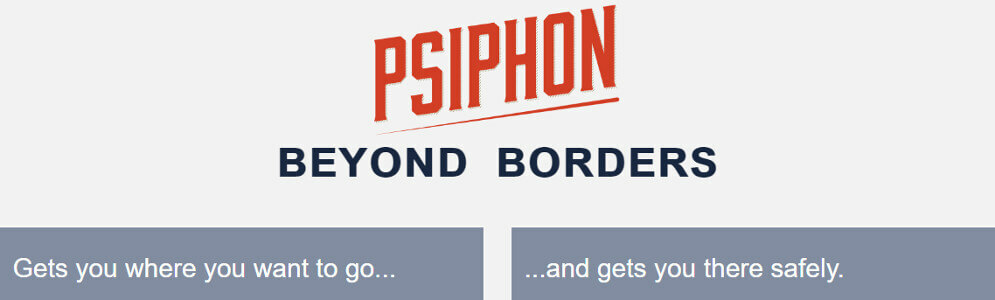
![Kako uporabljati VPN s Pi-hole [enostavna konfiguracija]](/f/8101be44a058faabb7dbf5f933a870ad.webp?width=300&height=460)